In questo tutorial, impariamo a
- Come Definire il Tipo di Documento
- Come Definire il Numero di Gamma
Passo 1) Inserisci il Codice di Transazione SPRO in SAP Comando di Campo
![]()
punto 2) Nella schermata successiva, Selezionare “SAP Riferimento IMG’

Step 3) Nella schermata successiva Visualizzazione “IMG” Seguire il percorso di menu
Contabilità Finanziaria -> Contabilità Generale -> Transazioni Commerciali -> G/L Account di registrazione> Eseguire e Controllare le Impostazioni del Documento ->Definire i Tipi di Documento
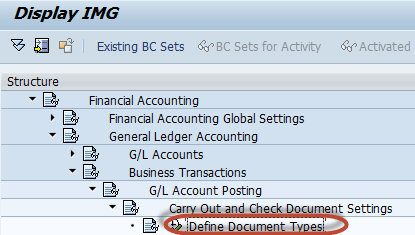
Passo 4) Nella schermata successiva, Premere ‘New entry’ Pulsante dalla Barra degli strumenti dell’Applicazione

Per il Mantenimento di un Nuovo Tipo di Documento
Passo 5) Nella schermata successiva, Inserire il Seguente
- Immettere un unico Tipo di documento Tasto
- Inserire il Tipo di Documento descrizione
- Selezionare un intervallo di numeri per il Tipo di Documento
- Tipo di Account Ammessi Sezione , selezionare il tipo di Account che si desidera fare di postare
- Enter Selezione Appropriata nel Controllo dei Dati Sezione
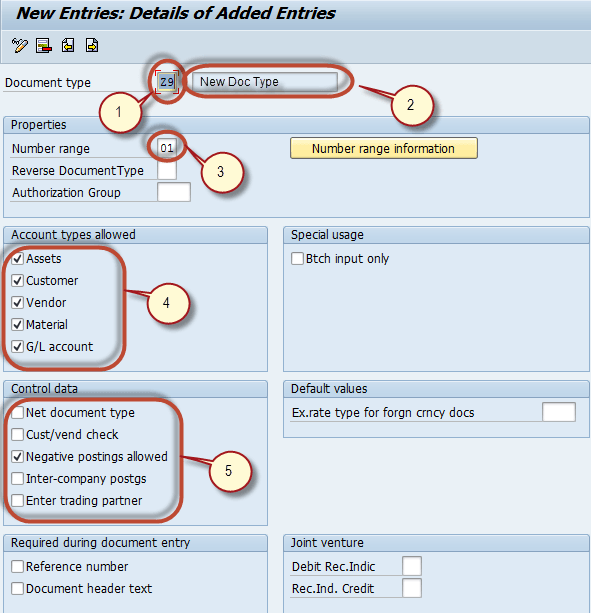
Passo 6) Premere il tasto ‘Salva’
![]()
Step 7) Nella schermata successiva , Inserire la Personalizzazione numero di richiesta per creare il nuovo G/L Tipo di Documento
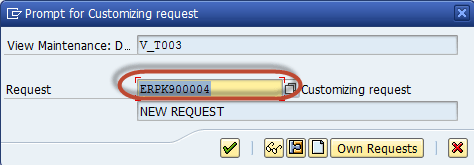
Per il Mantenimento di una nuova Gamma di Numero
punto 8) Premere ‘intervallo del Numero di Informazioni” Pulsante nella sezione proprietà

punto 9) Nella schermata successiva ,
- Immettere il Codice dell’Azienda per cui si desidera mantenere il numero di gamma
- Premere ‘l’Intervallo di sostituzione del Tasto
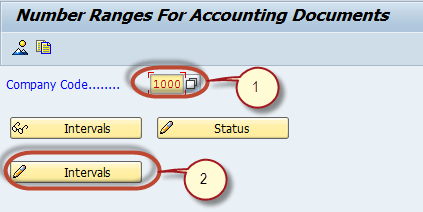
Passo 10) Nella schermata successiva , Premere il tasto ‘Inserisci l’Intervallo Pulsante

punto 11) Nella schermata successiva,
- Immettere un numero unico tasto range
- Inserire l’anno fiscale, per cui l’intervallo è definito
- Inserire il Numero di Inizio e di Fine Numero di gamma senza sovrapposizione di altri Intervalli di numeri
- Segna come Esterno, se si desidera inserire il numero del Documento manualmente durante la creazione del documento
- Premere il tasto ‘Inserisci’ Pulsante
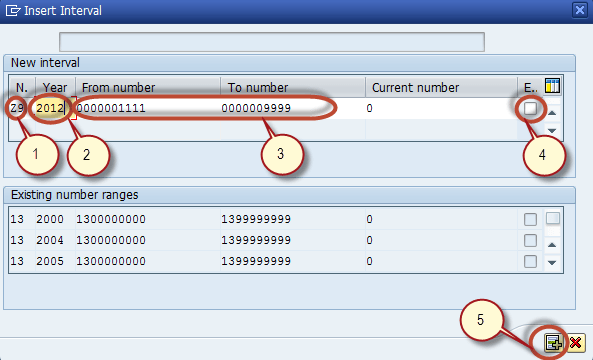
Passo 12) Nella schermata successiva , il nuovo numero in elenco
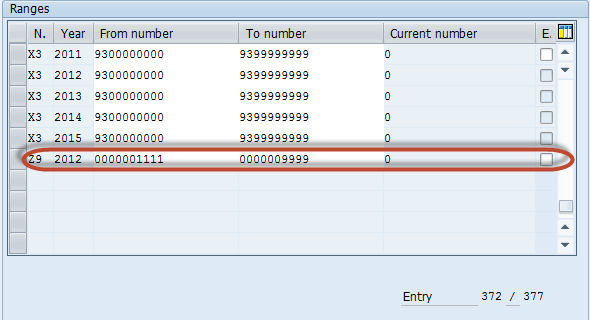
Elenco dei Tipi di Account con Descrizione
Standard Tipi di Documento in SAP
| Tipo Di Account | Descrizione |
|---|---|
| Un | Bene |
| D | Cliente |
| K | Fornitori |
| M | Materiale |
| Conti di Contabilità Generale |
| Tipi di Documento in SAP | Descrizione per i Tipi di Documento in SAP |
|---|---|
| AA | Bene distacco |
| AB | Contabilità doc |
| AE | Contabilità doc |
| AF | Dep. registrazioni |
| UN | patrimoniale Netto distacco |
| C1 | Chiusura GR/IR accts |
| CI | fattura Cliente |
| CP | pagamento del Cliente |
| DA | Cliente |
| DB | Cust.registrazione periodica |
| DE | fattura Cliente |
| la DG | nota di credito Cliente |
| DR | fattura Cliente |
| DZ | pagamento |